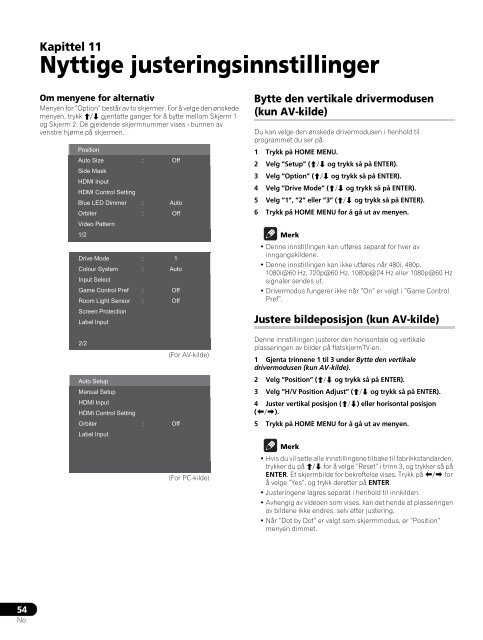Pioneer PDP-LX5090H - User manual - danois, norvégien, suédois
Pioneer PDP-LX5090H - User manual - danois, norvégien, suédois
Pioneer PDP-LX5090H - User manual - danois, norvégien, suédois
You also want an ePaper? Increase the reach of your titles
YUMPU automatically turns print PDFs into web optimized ePapers that Google loves.
Kapittel 11<br />
Nyttige justeringsinnstillinger<br />
Om menyene for alternativ<br />
Menyen for ”Option” består av to skjermer. For å velge den ønskede<br />
menyen, trykk / gjentatte ganger for å bytte mellom Skjerm 1<br />
og Skjerm 2. De gjeldende skjermnummer vises i bunnen av<br />
venstre hjørne på skjermen.<br />
Position<br />
Auto Size : Off<br />
Side Mask<br />
HDMI Input<br />
HDMI Control Setting<br />
Blue LED Dimmer : Auto<br />
Orbiter : Off<br />
Video Pattern<br />
1/2<br />
Drive Mode : 1<br />
Colour System : Auto<br />
Input Select<br />
Game Control Pref : Off<br />
Room Light Sensor : Off<br />
Screen Protection<br />
Label Input<br />
2/2<br />
Auto Setup<br />
Manual Setup<br />
HDMI Input<br />
HDMI Control Setting<br />
Orbiter : Off<br />
Label Input<br />
(For AV-kilde)<br />
(For PC-kilde)<br />
Bytte den vertikale drivermodusen<br />
(kun AV-kilde)<br />
Du kan velge den ønskede drivermodusen i henhold til<br />
programmet du ser på.<br />
1 Trykk på HOME MENU.<br />
2 Velg ”Setup” (/ og trykk så på ENTER).<br />
3 Velg ”Option” (/ og trykk så på ENTER).<br />
4 Velg ”Drive Mode” (/ og trykk så på ENTER).<br />
5 Velg ”1”, ”2” eller ”3” (/ og trykk så på ENTER).<br />
6 Trykk på HOME MENU for å gå ut av menyen.<br />
Merk<br />
• Denne innstillingen kan utføres separat for hver av<br />
inngangskildene.<br />
• Denne innstillingen kan ikke utføres når 480i, 480p,<br />
1080i@60 Hz, 720p@60 Hz, 1080p@24 Hz eller 1080p@60 Hz<br />
signaler sendes ut.<br />
• Drivermodus fungerer ikke når ”On” er valgt i ”Game Control<br />
Pref”.<br />
Justere bildeposisjon (kun AV-kilde)<br />
Denne innstillingen justerer den horisontale og vertikale<br />
plasseringen av bilder på flatskjermTV-en.<br />
1 Gjenta trinnene 1 til 3 under Bytte den vertikale<br />
drivermodusen (kun AV-kilde).<br />
2 Velg ”Position” (/ og trykk så på ENTER).<br />
3 Velg ”H/V Position Adjust” (/ og trykk så på ENTER).<br />
4 Juster vertikal posisjon (/) eller horisontal posisjon<br />
(/).<br />
5 Trykk på HOME MENU for å gå ut av menyen.<br />
Merk<br />
• Hvis du vil sette alle innstillingene tilbake til fabrikkstandarden,<br />
trykker du på / for å velge ”Reset” i trinn 3, og trykker så på<br />
ENTER. Et skjermbilde for bekreftelse vises. Trykk på / for<br />
å velge ”Yes”, og trykk deretter på ENTER.<br />
• Justeringene lagres separat i henhold til innkilden.<br />
• Avhengig av videoen som vises, kan det hende at plasseringen<br />
av bildene ikke endres, selv etter justering.<br />
• Når ”Dot by Dot” er valgt som skjermmodus, er ”Position”<br />
menyen dimmet.<br />
54<br />
No